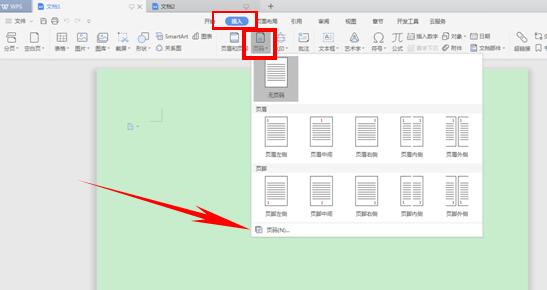本教程适用版本:WPS 365 点击免费使用
本教程适用版本:WPS Office 2019 PC版 点此使用
大家好,在工作中我们经常需要为文章设置页码,但为文章添加单一的页码形式已经渐渐不能满足我们的需要,比如写论文时,目录就需要用罗马数字来标示,而正文又可以用阿拉伯数字来标示,那么该如何在一份文档中既有罗马数字又有阿拉伯数字的页码呢,一起来学习一下吧。
首先,单击工具栏【插入】下的【页码】,下拉菜单下单击页码。
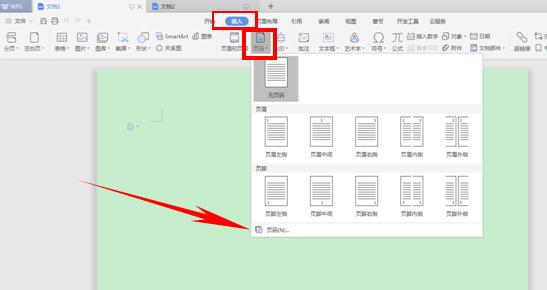 >>免费升级到企业版,赠超大存储空间
弹出对话框,选择样式,单击下拉菜单中的罗马数字。
>>免费升级到企业版,赠超大存储空间
弹出对话框,选择样式,单击下拉菜单中的罗马数字。
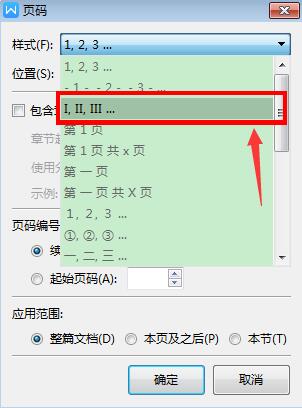 >>免费升级到企业版,赠超大存储空间
页码编号单击“续前节”,应用范围选择“本页及之后”,单击确定。
>>免费升级到企业版,赠超大存储空间
页码编号单击“续前节”,应用范围选择“本页及之后”,单击确定。
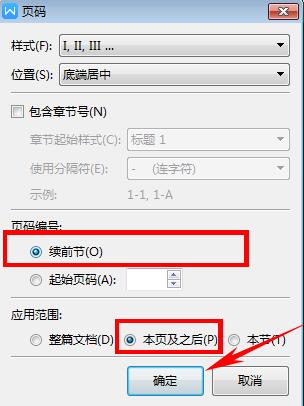 >>免费升级到企业版,赠超大存储空间
可以看到页码出现了“Ⅰ”“Ⅱ”
>>免费升级到企业版,赠超大存储空间
可以看到页码出现了“Ⅰ”“Ⅱ”
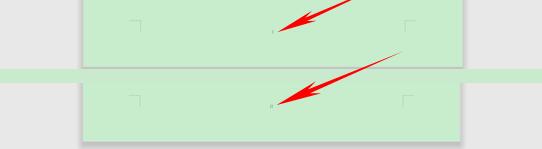 >>免费升级到企业版,赠超大存储空间
接下来我们在第三页输入为阿拉伯数字的页码,单击工具栏【插入】下的【页码】,下拉菜单下单击页码。
>>免费升级到企业版,赠超大存储空间
接下来我们在第三页输入为阿拉伯数字的页码,单击工具栏【插入】下的【页码】,下拉菜单下单击页码。
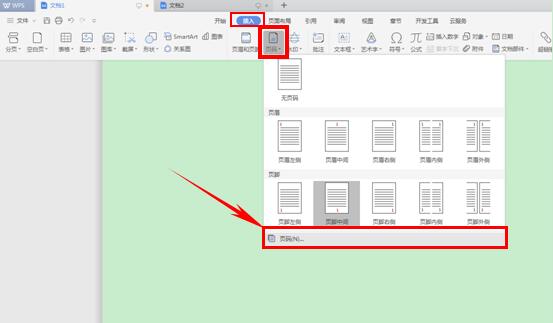 >>免费升级到企业版,赠超大存储空间
弹出对话框,在样式中选择阿拉伯数字1,2,3,在页码编号处选择起始页码,在应用范围处选择本页及之后。单击确定。
>>免费升级到企业版,赠超大存储空间
弹出对话框,在样式中选择阿拉伯数字1,2,3,在页码编号处选择起始页码,在应用范围处选择本页及之后。单击确定。
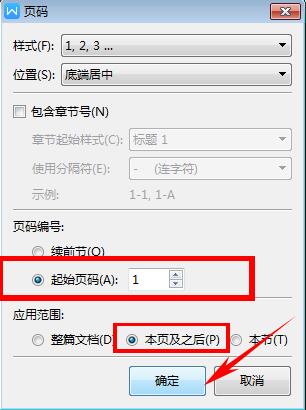 >>免费升级到企业版,赠超大存储空间
这样我们就可以看到成功添加了阿拉伯数字的页码了,是不是很简单呢,赶快试试吧。
>>免费升级到企业版,赠超大存储空间
这样我们就可以看到成功添加了阿拉伯数字的页码了,是不是很简单呢,赶快试试吧。


声明:
本站所有文章,如无特殊说明或标注,均为本站原创发布。任何个人或组织,在未征得本站同意时,禁止复制、盗用、采集、发布本站内容到任何网站、书籍等各类媒体平台。如若本站内容侵犯了原著者的合法权益,可联系我们进行处理。